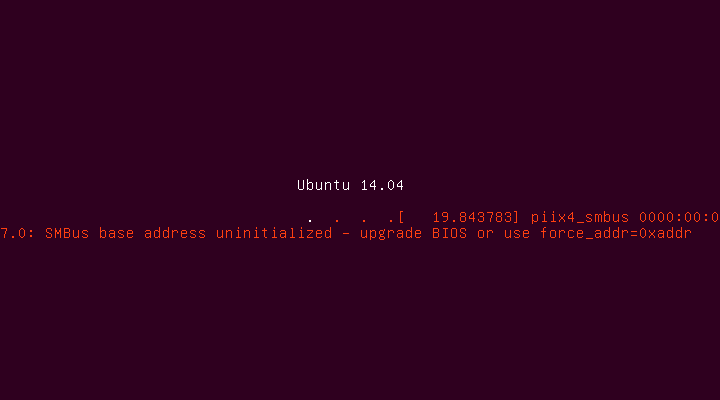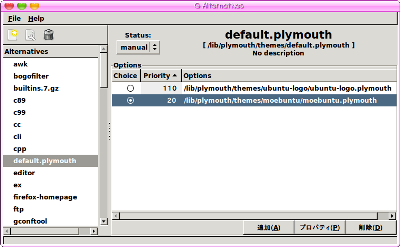JAPANESE

ENGLISH
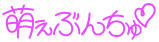
起動画面(Plymouth)の萌え化(Ubuntu 14.04 LTS〜17.04に対応)
注意>起動画面のPlymouthは環境によっては左記のようなカスタマイズ(背景画像付きフルカラー表示)ができないかもしれません。その判断はデフォルトの起動画面の状態でほぼできます。
その1 Plymouthの管理をGUIでできるようにする。(Ubuntu 16.04 LTS〜17.04に対応)
*Ubuntu 14.04〜15.10は以下のアプリが機能しません。「その2 萌えplymouthテーマをどうにゅうする。」の項目をご参照ください。
まず、萌えPlymouthテーマをどうにゅうしやすいように
Synapticでgalternativesを検索してインストールします。
このG AlternativesというのはPlymouthの管理をGUIでしてくれます。
*メニューにはAlternatives Configuratorという名前でシステムツールに登録されます。
その2 萌えplymouthテーマをどうにゅうする。
萌えPlymouthテーマ「moeplymouth_2.tar.gz」をここから、
Ubuntu 16.04 LTS〜17.04の場合は「moeplymouth_3.tar.gz」をここから
ダウンロードして解凍しておきます。
解凍した「moeplymouth_2」をフォルダーごと「/lib/plymouth/themes」に、
「moeplymouth_3」の場合は「/usr/share/plymouth/themes」に入れます。
*この操作は管理者権限が必要で、端末から$ sudo nautilusといれて、
パスワードをいれると管理者権限でファイル操作ができます。
【Ubuntu 16.04 LTS〜17.04の場合】
「Dash(検索画面)」> 「Alternatives Configurator」を起動して、
左のリストからdefault.plymouthを選択します。
下の「追加(A)」ボタンから先に入れておいた/usr/share/plymouth/themesの中にある
moeplymouth_3フォルダー内のmoeplymouth_3.plymouthを指定どうにゅうすると、
リストに登録されます。そこで左側にあるChoice ボタンにチェックを入れればOKです。
変更後端末で、
$ sudo update-initramfs -u -k all
と入れて適用すれば変更が完了します。再起動して確認しましょう。
【Ubuntu 14.04〜15.10の場合】
「moeplymouth_2」が「/lib/plymouth/themes」に入っている状態で、
端末を開き以下をそれぞれ入力適用します。
$ sudo update-alternatives --install /lib/plymouth/themes/default.plymouth default.plymouth /lib/plymouth/themes/moeplymouth_2/moeplymouth_2.plymouth 100
$ sudo update-alternatives --config default.plymouth
これでPlymouthテーマの選択候補を含んだリストが表示されるので、その番号を選択しします。↓この例では「1」を入力してエンターです。
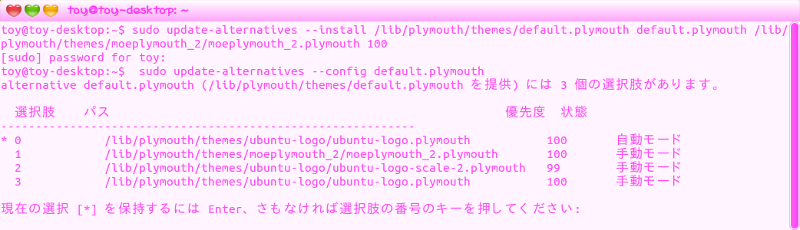
変更後端末で、
$ sudo update-initramfs -u -k all
と入れて適用すれば変更が完了します。再起動して確認しましょう。
【参考】:萌え萌えmoebuntu、TheUrbanPenguin(英語)
*上記操作には管理者権限が必要です。
*moeplymouth_2.tar.gzには16:9の画面対応の背景画像(moebuntu_bg_16-9.png)を同梱しています。
ファイル名を、moebuntu_bg.pngに変更し既存の背景画像と差し替えればOKです。
その3 背景画像付き萌えplymouthテーマのカスタマイズ。
「その2」でどうにゅうしたmoeplymouth_(2/3)は背景画像を
お好きな萌え画像に差し替えることができます。
差し替えたい壁紙をgimpなどでpng形式にして、
ファイル名をmoebuntu_bg.pngとして元の背景画像と差し替えればOKです。
moeplymouth_(2/3)をG Alternativesで一度登録したあとから画像を差し替えた場合は、
端末で
$ sudo update-initramfs -u -k all
を入れる必要があります。
*背景画像は画面の比率によって変形されますので、
あらかじめgimpなどでお使いの画面の比率を合わせておくといいでしょう。
【memo】 表示品質の対処法。
NVIDIAやATIをお使いの方でデフォルトの起動画面がテキスト表示だった場合、
以下の対処法でフルカラー表示になるかもしれません。
*多少の危険がともないますので、ご自身の責任の範囲内でお願いします。
以下の2つのファイルを編集します(念のためバックアップとっておきましょう)。
/etc/default/grub
/etc/modprobe.d/blacklist-framebuffer.conf
●/etc/default/grubの編集
まず端末で
$ sudo gedit /etc/default/grub
と入力して編集するファイルを開きます。
つぎに
GRUB_CMDLINE_LINUX_DEFAULT="quiet splash"
となっている行を
GRUB_CMDLINE_LINUX_DEFAULT="quiet splash video=vesafb vga=0x318"
と修正して保存します。
*vga=0x318の部分は、色数と解像度を表してますので、お好みで。
色数と解像度の対照表
| 640x480 | 800x600 | 1024x768 | 1280x1024 | |
|---|---|---|---|---|
| 256 | 0x301 | 0x303 | 0x305 | 0x307 |
| 32k | 0x310 | 0x313 | 0x316 | 0x319 |
| 64k | 0x311 | 0x314 | 0x317 | 0x31A |
| 16M | 0x312 | 0x315 | 0x318 | 0x31B |
$ sudo update-grub
でgrubを更新します。
●/etc/modprobe.d/blacklist-framebuffer.confの編集
また端末で
$ sudo gedit /etc/modprobe.d/blacklist-framebuffer.conf
と入力して編集するファイルを開きます。
つぎに
blacklist vesafb
という行を
#blacklist vesafb
のように頭に「#」をつけてコメントアウトして保存します。
最後に2つほどコマンドを入れて完了です。
$ echo FRAMEBUFFER=y | sudo tee /etc/initramfs-tools/conf.d/splash
$ sudo update-initramfs -u -k all
うまくいけば再起動で、フルカラーの起動Splashが表示されます。